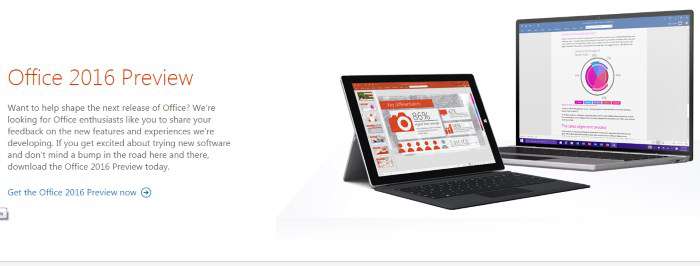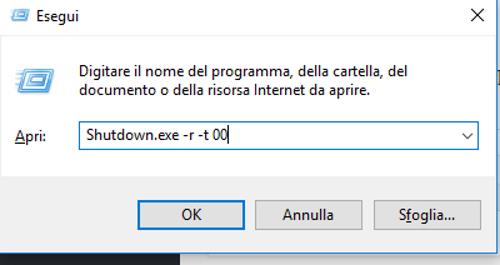Accedere al PC di casa quando non sei fisicamente presente può essere molto utile: per recuperare file, controllare software, fare manutenzione o lavorare. Tuttavia, firewall, NAT o altri ostacoli di rete possono complicare la connessione. Ecco una guida semplice e pratica.
Perché firewall e NAT sono un problema
- Il firewall blocca le richieste in ingresso non autorizzate.
- Il NAT nasconde i dispositivi dietro l’indirizzo pubblico del router.
- L’IP pubblico può cambiare (indirizzo dinamico), rendendo instabile la connessione.
- Le porte usate per l’accesso remoto devono essere aperte e instradate correttamente.
Metodi principali per accedere da remoto
| Metodo | Pro | Contro |
|---|---|---|
| Software di controllo remoto (AnyDesk, TeamViewer, Chrome Remote Desktop, RustDesk) | Facili da usare, funzionano anche dietro firewall/NAT | Dipendono da server esterni, privacy e limiti della versione gratuita |
| Desktop Remoto di Windows (RDP) | Alta qualità, ottimo per Windows Pro/Enterprise | Richiede apertura porte e/o VPN, maggiore configurazione |
| VPN | Sicura, crea una rete privata come se fossi a casa | Serve configurazione iniziale, apertura porte sul router |
| DNS dinamico + Port Forwarding | Permette di raggiungere il PC anche con IP variabile | Serve configurazione router, possibile rischio di sicurezza |
| Tailscale / ZeroTier (reti mesh) | Connessione peer-to-peer stabile, anche dietro firewall | Può richiedere setup aggiuntivo, latenza maggiore |
Configurazione pratica su Windows
- Verifica versione: Windows Pro o superiore per usare RDP.
- Abilita Desktop Remoto: Impostazioni > Sistema > Desktop Remoto.
- Configura utenti autorizzati: usa solo account con password robuste.
- Firewall di Windows: consenti Desktop Remoto nelle eccezioni.
- Router / Port forwarding: inoltra la porta TCP 3389 verso l’IP del PC.
- VPN (alternativa consigliata): permette di evitare il port forwarding diretto.
Problemi comuni e soluzioni
| Problema | Causa | Soluzione |
|---|---|---|
| Non riesco a connettermi | Router o firewall bloccano la porta | Configura port forwarding o usa VPN |
| L’IP pubblico cambia | Connessione con IP dinamico | Usa servizio di DNS dinamico |
| Latenza alta | Connessione lenta o Wi-Fi instabile | Preferisci connessione cablata, riduci risoluzione |
| Sicurezza | Porte aperte a Internet, password deboli | Usa VPN, 2FA, password forti e aggiorna Windows |
Alternative pratiche
- TeamViewer / AnyDesk: ottimi per uso immediato.
- RustDesk: open source, anche self-hosted.
- Tailscale / ZeroTier: ideali se non vuoi aprire porte.
- Servizi cloud: utili per accedere solo ai file, non al desktop.
Conclusione
Accedere al PC di casa da remoto è possibile e comodo, ma richiede attenzione a firewall, porte e sicurezza. Se vuoi semplicità, affidati a software di controllo remoto. Se preferisci autonomia e sicurezza, configura RDP con VPN o soluzioni come Tailscale. Con i giusti accorgimenti, avrai accesso sicuro e fluido al tuo PC ovunque ti trovi.
Leggi anche come accendere e spegnere il PC da smartphone.
ArgomentiProgrammi Windows Guide